
三星移动打印机软件官方版(Mobile Print)
版本:v4.08.039 中文版大小:30.0M
类别:商务办公系统:Android
立即下载
版本:v4.08.039 中文版大小:30.0M
类别:商务办公系统:Android
立即下载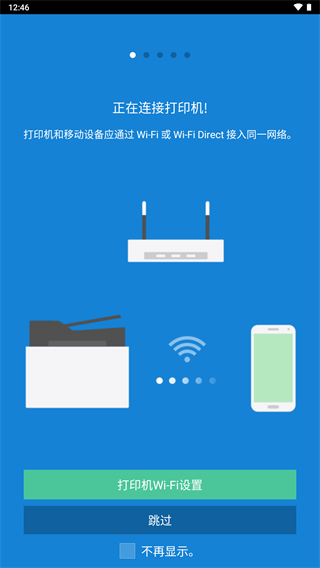
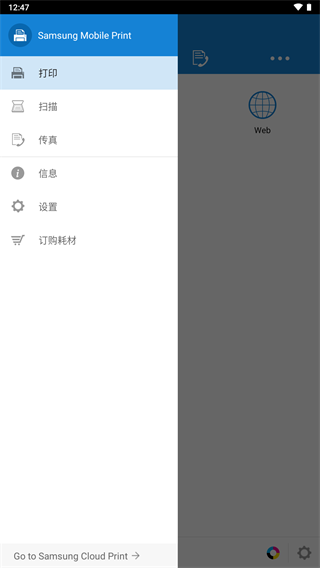
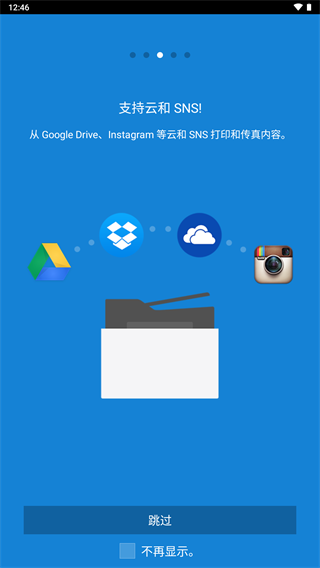
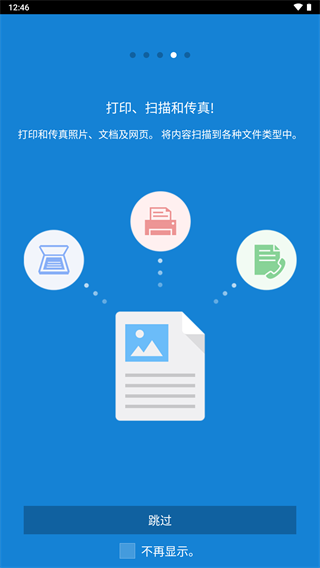
三星移动打印机手机版app是三星官方专为用户打造的一款手机连接打印机软件,通过app能够快速的进行打印机连接,多功能一体化设计,通过wifi或者蓝牙的方式连接打印机设备,用户可以自定义设置打印,支持多种不同类型的文件打印,让用户打印文件更加便捷!
直观的操作栏样式用户界面。自动发现支持的网络设备。
选择多张图片,点击以裁剪或旋转。
支持多种图像尺寸和页面上的多个图像。
从平板或 ADF 扫描并另存为 PDF、PNG、JPG。
打印或扫描 A3* 大的页面。
共享以从任何其他应用程序打开任何受支持的内容。
打印或发送传真文件/电子邮件/电子邮件附件/网页/图像。
支持 Google Drive、Dropbox、Evernote、OneDrive、Box中的内容。
对于企业环境,支持作业统计、机密打印和安全发布等安全功能。
集成支持自动订购碳粉服务(美国和英国)
一、准备工作
在开始打印之前,我们需要先进行一些准备工作。首先,我们需要确保三星m2070fw打印机已经连接到无线网络上。其次,我们需要下载并安装三星打印应用程序。该应用程序可以在苹果应用商店或谷歌应用商店中免费下载。
二、连接打印机
在打印之前,我们需要将手机与打印机连接起来。首先,我们需要打开手机的Wi-Fi,并选择与打印机相同的无线网络。然后,我们需要打开三星打印应用程序,并选择“添加打印机”选项。在列表中选择三星m2070fw打印机,并按照应用程序的指示进行操作。在连接成功后,我们可以开始打印。
三、打印文件
现在,我们已经准备好开始打印了。首先,我们需要打开手机上的文件,例如照片或文档。然后,我们需要选择“共享”选项,并选择“打印”。在打印选项中,我们需要选择三星m2070fw打印机,并按照应用程序的指示进行操作。在打印完成后,我们可以在打印机上找到打印出来的文件。
在开始之前,请确保满足以下条件:
智能手机上已装有 Samsung Mobile Print 应用。
智能手机与打印机连接到同一 Wi-Fi 网络,或通过 Wi-Fi Direct 连接到打印机。
已在 Samsung Mobile Print 应用上选择了您的打印机。
使用 Samsung Mobile Print 进行扫描
点击 Samsung Mobile Print 应用以打开,阅读协议,你可以根据使用提示进行wifi设置

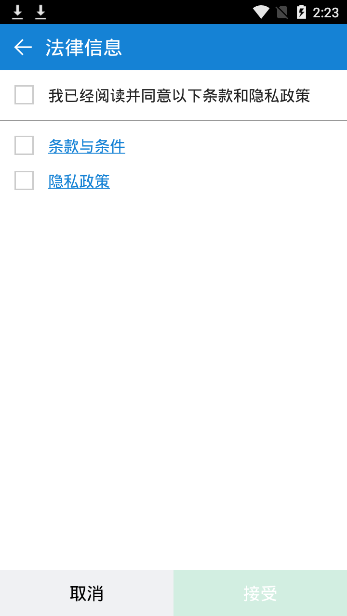
在屏幕顶部点击扫描。
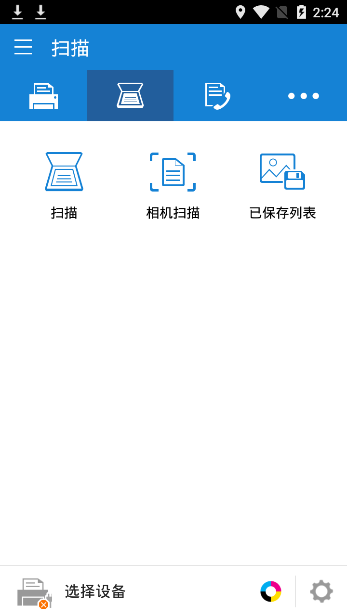
注意: 如果尚未选择并连接到打印机,则 Samsung Mobile Print 应用将提示您从当前与智能手机连接到同一 Wi-Fi 网络的打印机的列表中选择打印机。 如果该列表中未显示打印机,则打印机或智能手机未连接到 Wi-Fi 网络。
在此屏幕上,可更改扫描设置的选项,如纸张尺寸、彩色/灰度、图像分辨率、平板/ADF(自动文档进纸器,适用于具有此部件的打印机型号)和文件格式(JPEG、PNG 或 PDF)。
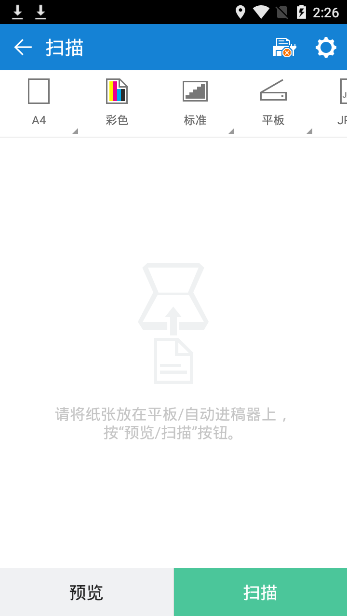
同时你可以设置打印纸张类型、输出尺寸、布局以及双面打印参数。选择自定义页码,输入页码数字,用英文的逗号隔开,如1,3就可以设置打印文件页数
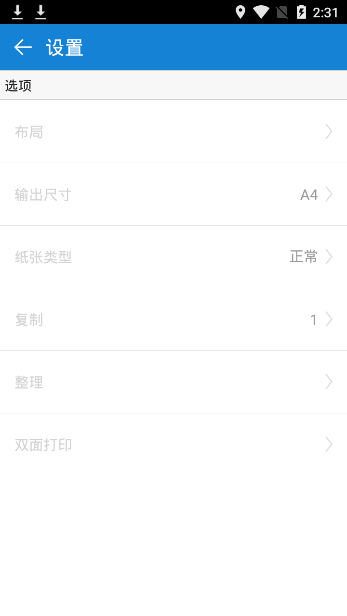
点击预览以查看扫描结果,或点击扫描以进行扫描。 扫描仪扫描文档或图片大约耗时几秒。
点击是以扫描更多,如果扫描完毕,请点击否。
如果无法识别扫描仪,请点击wifi设置选项,进行网络配置,然后重新进行扫描打印设备
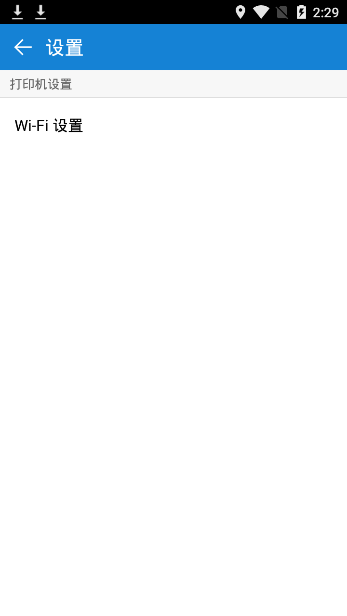

连接成功后,您就可以开始打印操作了:
1. 打开您想要打印的文件、照片或其他数据。
2. 选择“打印”或类似的选项。
3. 在打印选项中,选择您的三星打印机。确保打印机名称正确,并且已连接到您的手机。
4. 对打印参数进行设置,如纸张大小、质量等。确保选择正确的参数以匹配您的纸张和需求。
5. 点击“打印”或类似的选项开始打印。观察打印机的工作状态,等待打印完成。
6. 打印完成后,检查打印质量,并根据需要调整打印参数以获得更好的效果。
7. 如果您需要进一步操作或设置,可以再次进入打印设置进行调整。同时,定期检查打印机的状态和墨水余量,以确保顺利完成打印任务。
8. 如果您不再需要使用打印机,请确保断开与手机的连接,并关闭打印机电源和数据连接。同时,保持打印机清洁和整洁,以延长其使用寿命
直接扫描文件到移动设备
自动搜索本地的无线网络打印机
轻松实现打印、扫描、传真,简单易用。
只有三星品牌的打印机支持
只与三星无线和网络打印机兼容
打印照片,PDF文件和网页
* M2020/2070/283x/288x/262x/282x/267x/287x/4370/5370/4580系列
* C410/460/1810/1860/2620/2670/150x/40x/40系列
* C4-81 31x/32x/350/360/610/620/660/670/680/770/775系列
* CLX-216x/316x/317x/318x/838x/854x/9252/9352/92x1/93x系列
* ML-1865W/2150/2160/2165/2250/2525/257x/2580/285x/2950/305x/3300/347x/331x/371x/405x/455x/551x/3020系列
* 1x10/305x/3020 340x/4623/4x21/4x24/4x26/4x28/470x/472x/4x33/5x35/5x37/6545/6555/8030/8040/8123/8128系列
*下面是SF-650、SF-7系列的
三星打印机app手机连接不上怎么办
手机通过WLAN直连打印照片方法:应用程序-相册-打开照片-菜单键-打印-WLAN直连-选择打印机即可(需要支持WLAN直连打印的三星打印机);
设备需是安卓系统,其它系统无法保证使用。
下载的第三方软件程序需兼容samsung mobile print应用程序。
下载的软件为.APK格式。
手机连接打印机的方法:
1、打印工场软件分PC客户端和手机APP两部分,首先确保PC和手机处于同一局域网后,然后运行PC客户端后即可共享所有连接该PC的打印机。
2、然后在手机端下载安装打印工场,并运行。然后点击右上角的刷新图标即可搜索同一局域网内的打印机列表,点击PC端分享的打印机型号。
3、连接成功后,就可以直接将手机中的文档、图片等文件通过无线的形式进行打印了。
v4.08.036版本
目标 API 级别更新为 33
查看全部